- A+
相信很多用户和小编一样在使用Win10系统的电脑时经常会遇到各种各样的情况,其中就有鼠标左键双击并不是选中打开,而是出现了属性窗口,因此我们遇到这种情况要怎么办呢?下面就跟着小编一起来看看相关的解决方法吧。
Win10鼠标左键双击变属性的方法
方法一
1、在开始中搜索并打开控制面板。
![[系统教程]Win10鼠标左键双击变属性怎么办?Win10鼠标左键双击变属性的解决方法](https://www.rvibo.com/wp-content/uploads/2022/10/20221008020012-83.png)
2、然后找到“硬件和声音”点击进入。
![[系统教程]Win10鼠标左键双击变属性怎么办?Win10鼠标左键双击变属性的解决方法](https://www.rvibo.com/wp-content/uploads/2022/10/20221008020012-3.png)
3、然后再选中“鼠标”进入。
![[系统教程]Win10鼠标左键双击变属性怎么办?Win10鼠标左键双击变属性的解决方法](https://www.rvibo.com/wp-content/uploads/2022/10/20221008020012-57.png)
4、随后找到“双击速度”,将双击速度调整至中间位置,正常速度点击确定即可。
![[系统教程]Win10鼠标左键双击变属性怎么办?Win10鼠标左键双击变属性的解决方法](https://www.rvibo.com/wp-content/uploads/2022/10/20221008020012-97.png)
方法二
1、按“Ctrl+Alt+Del”弹出“任务管理器”再点取消返回桌面就正常了。
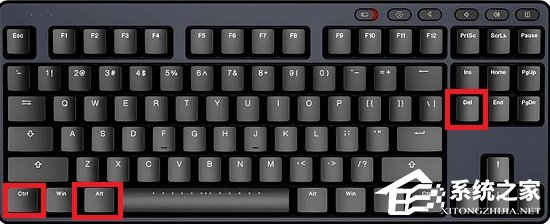
2、如果在出现问题还是这样操作,就是这么简单,亲测非常有效。
![[系统教程]Win10鼠标左键双击变属性怎么办?Win10鼠标左键双击变属性的解决方法](https://www.rvibo.com/wp-content/uploads/2022/10/20221008020012-15.jpg)
希望本文对遇到此故障的朋友有所帮助,如有需要可以在下方留言,进行互动,或者留下您的联系方式,方便沟通交流。欢迎大家分享经典维修案例,软件使用教程技巧等,投稿邮箱:smailmeng2018@163.com.斯维智能科技@恩腾技术圈 WWW.RVIBO.COM.
- 扫一扫关注抖音
-

- 扫一扫关注我们
-



![[系统教程]Win11死亡空间2闪退怎么办?Win11玩死亡空间2闪退解决方法教学](https://www.rvibo.com/wp-content/themes/begin/timthumb.php?src=https://www.rvibo.com/wp-content/uploads/2023/02/20230206085946-84.jpg&w=280&h=210&a=&zc=1)
![[系统教程]Win7运行启动项命令是什么?Win7设置开机启动项的方法](https://www.rvibo.com/wp-content/themes/begin/timthumb.php?src=https://www.rvibo.com/wp-content/uploads/2023/02/20230206080006-40.jpg&w=280&h=210&a=&zc=1)
![[系统教程]Win7如何关闭硬件加速?Win7关闭硬件加速的方法](https://www.rvibo.com/wp-content/themes/begin/timthumb.php?src=https://www.rvibo.com/wp-content/uploads/2023/02/20230206080002-27.jpg&w=280&h=210&a=&zc=1)
![[系统教程]Win7升级Win10数据会丢失吗?win7升级win10保留数据](https://www.rvibo.com/wp-content/themes/begin/timthumb.php?src=https://www.rvibo.com/wp-content/uploads/2023/02/20230206075959-70.png&w=280&h=210&a=&zc=1)

